Maison >tutoriels informatiques >connaissances en informatique >Comment vérifier l'adresse mac de la carte réseau win11 ? Tutoriel sur l'utilisation des commandes pour obtenir l'adresse MAC de la carte réseau sous Win11
Comment vérifier l'adresse mac de la carte réseau win11 ? Tutoriel sur l'utilisation des commandes pour obtenir l'adresse MAC de la carte réseau sous Win11
- 王林avant
- 2024-02-20 16:03:131103parcourir
Dans le système Win11, pour vérifier l'adresse MAC de la carte réseau, vous pouvez l'obtenir en utilisant la commande. L'éditeur PHP Xinyi vous a proposé un tutoriel détaillé pour vous aider à comprendre facilement comment vérifier l'adresse MAC de la carte réseau dans le système Win11. Suivez les conseils de l'éditeur et maîtrisez rapidement cette technique, vous permettant de vérifier facilement l'adresse MAC de la carte réseau dans le système Win11.
Comment utiliser la commande pour obtenir l'adresse MAC de la carte réseau dans Win11
1 Tout d'abord, appuyez sur la touche Win du clavier, ou cliquez sur l'icône de démarrage de la barre des tâches, comme indiqué sur l'image :
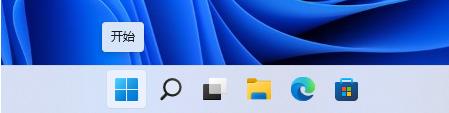
2. Cliquez ensuite sur les paramètres de toutes les applications sous, comme indiqué sur l'image :
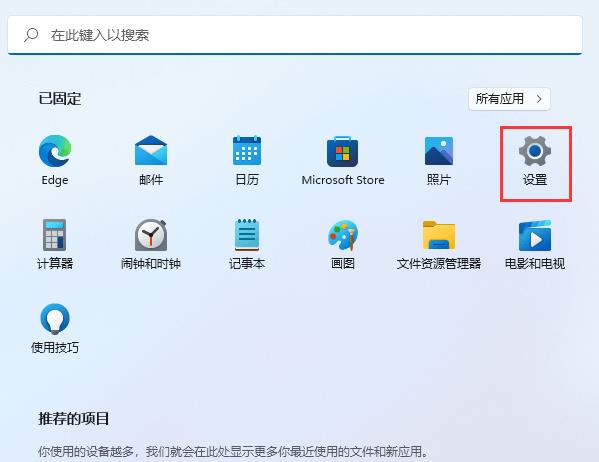
3. Dans la fenêtre des paramètres Windows, dans la barre latérale gauche, cliquez sur Réseau et Internet, comme indiqué sur l'image :
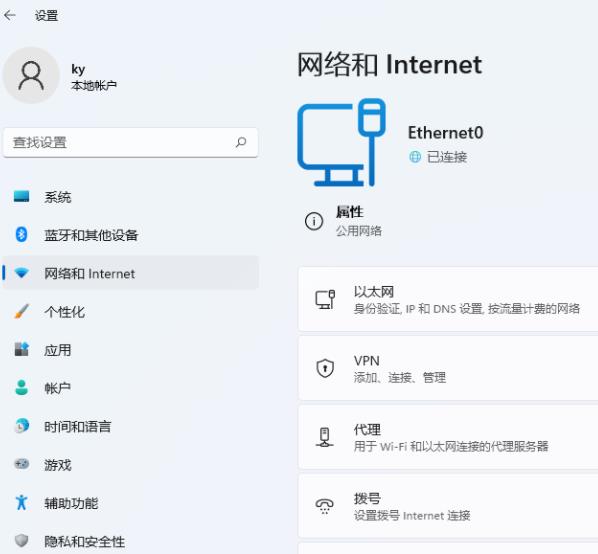
4. . Sous Réseau et Internet, cliquez sur Propriétés (réseau public), comme indiqué dans l'image :
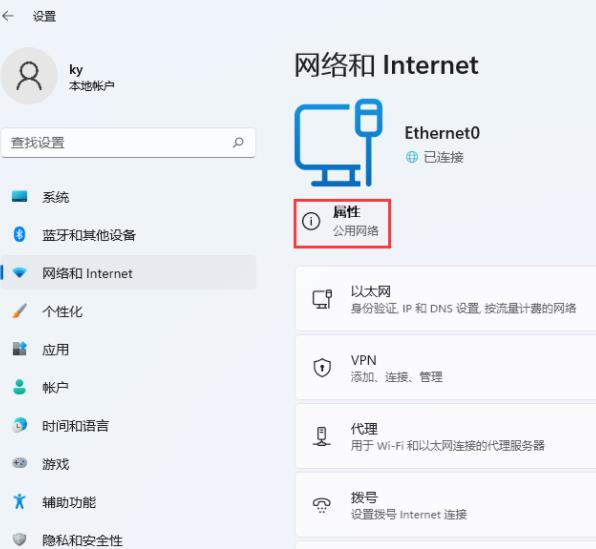
5 Le chemin actuel est : Réseau et Internet → Ethernet, et vous pouvez afficher l'adresse physique (MAC), comme indiqué. montré sur la photo :
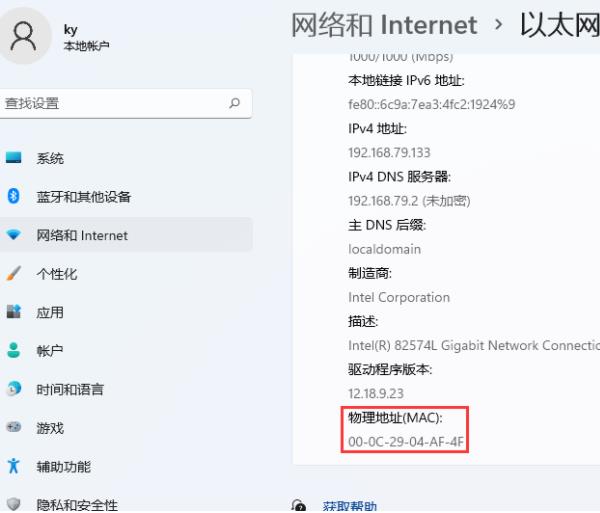
Ce qui précède est le contenu détaillé de. pour plus d'informations, suivez d'autres articles connexes sur le site Web de PHP en chinois!

